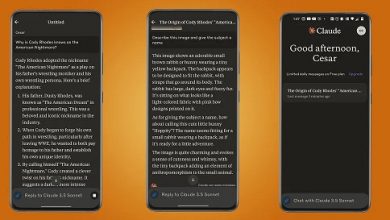چگونه گوشی یا تبلت اندرویدی که دکمه پاور آن خراب شده را روشن کنیم؟
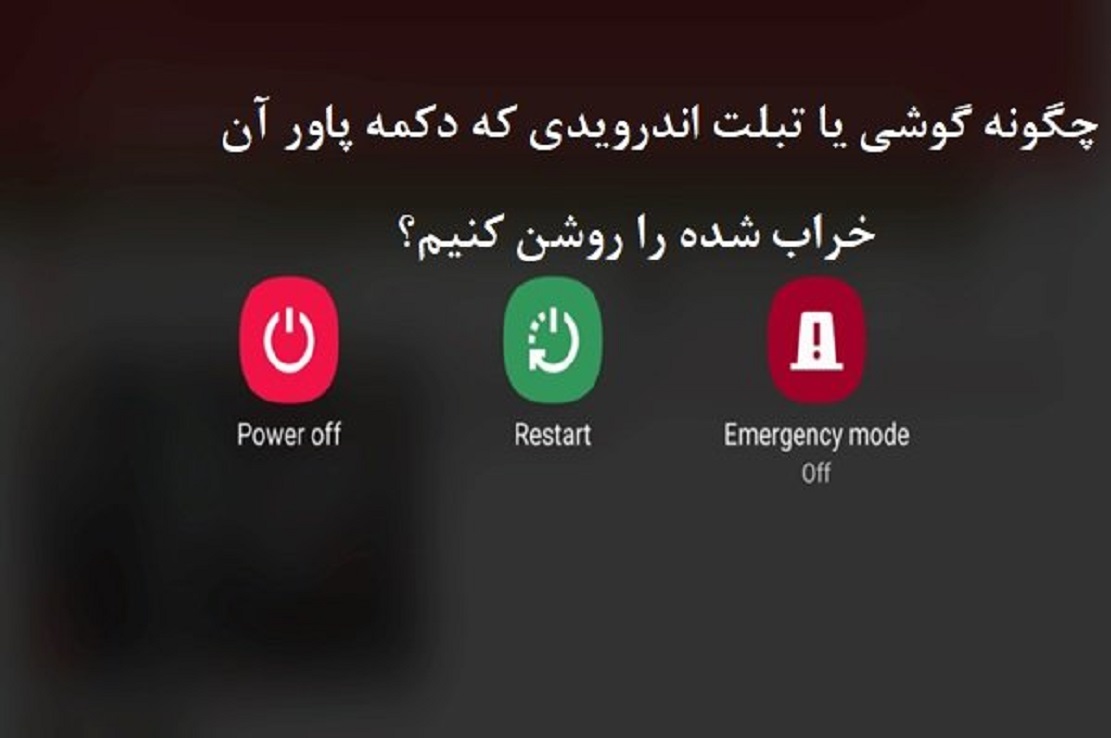
۱. از شارژر و کابل شارژ استفاده کنید

گوشیها و تبلتهای اندرویدی زمانی که کابل شارژ به آنها متصل شود، روشن میشوند، البته به شرطی که گوشی یا تبلت بهطور کامل خاموش نشده باشد، اگر گوشی بهطور کامل خاموش شده باشد، اتصال کابل به گوشی باعث بوت شدن دستگاه نمیشود. همچنین، زمانی که گوشی را به کامپیوتر از طریق کابل USB متصل میکنید گوشی در وضعیت شارژ قرار میگیرد و روشن میشود. البته این راهکار تنها زمانی جواب میدهد که دستگاه بهطور کامل خاموش نشده باشد.
۲. بهکارگیری لانچرهای ویژه
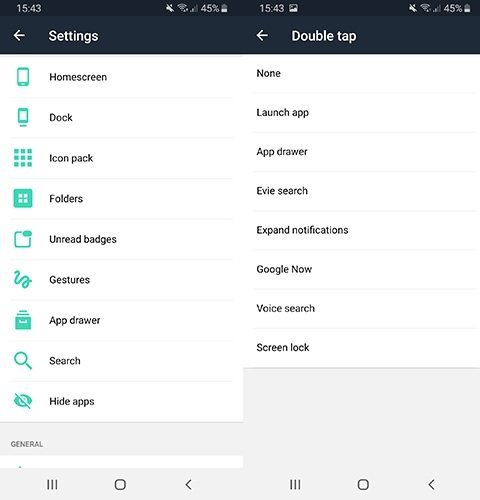
برای سیستمعامل اندرویدی لانچرهای مختلفی ارائه شده که برخی از آنها قابلیتهای کاربردی و مفیدی را ارائه میکنند. برخی از لانچرها به کاربران اجازه میدهند دکمههایی شبیه به هوم را برای روشن کردن دستگاه تنظیم کنند. لازم به توضیح است در بیشتر موارد لانچرها تنها قابلیت خاموش کردن صفحهنمایش از طریق روشهای جایگزین را ارائه کرده و در نتیجه قابلیتی برای روشن کردن صفحهنمایش گوشی ندارند. در میان لانچرهای مختلف Evie Launcher یک انتخاب هوشمندانه است.لانچر فوق ویژگی قفل کردن گوشی و خاموش کردن صفحهنمایش با دوبار لمس صفحه یا کشیدن انگشت از بالا به پایین روی صفحه را دارد. زمانی که نرمافزار را دانلود و نصب کردید، تنظیمات برنامه را باز کیند، Gestures را لمس کنید، ژست حرکتی موردنظر را انتخاب و سپس گزینه Screen lock را انتخاب کندی. لانچر فوق همچنین اجازه میدهد روش قفل کردن صفحهنمایش را نیز مشخص کنید. در صفحه مربوط به انتخاب حالت قفل گزینه (screen lock method) در اختیارتان قرار دارد. Instance Lock به صورت بلادرنگ صفحه را خاموش و قفل میکند و Timer Lock بعد از مشخص کردن مدت زمان تعیین شده صفحه را خاموش میکند. اگر به دنبال فعالسازی قابلیت فوق هستید باید Activate را لمس کنید.
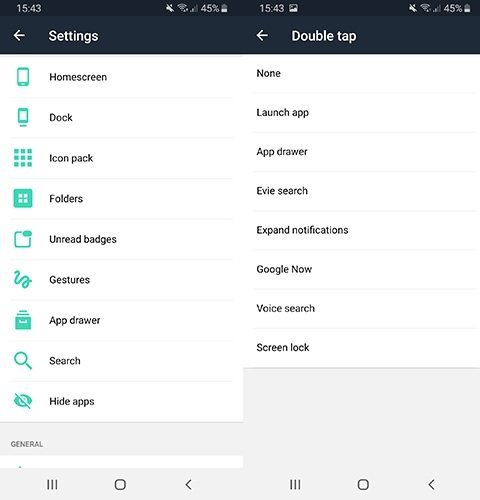
۳. از ADB سرنام Android Debug Bridge برای روشن کردن دستگاه اندرویدی استفاده کنید
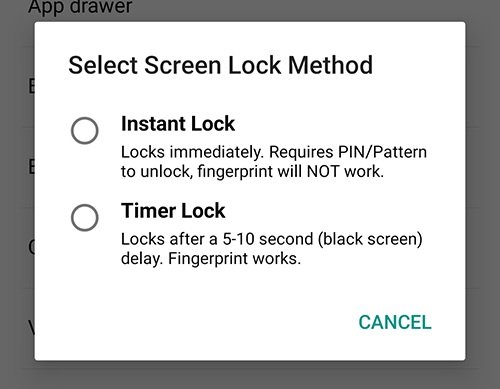
Android Debug Bridge راهکار قدرتمندی برای اشکالزدایی و حل مشکلات دستگاههای اندرویدی است. یکی از قابلیتهای اصلی ADB روشن کردن دستگاه اندرویدی است، به ویژه زمانی که دکمه پاور دستگاه خراب شده باشد. لازم به توضیح است که برای استفاده از ADB ابتدا باید ویژگی USB Debugging را روی دستگاه موردنظر فعال کرده باشید. اگر قابلیت فوق روی دستگاه فعال باشد و دستگاه اندرویدی را به کامپیوتر وصل کنید و سپس دکمه افزایش یا کاهش صدا را فشار دهید، حالت Fast Boot گوشی ظاهر میشو. پس از انجام اینکار در پنجره خط فرمان، دستور adb devices را اجرا کنید تا مطمئن شوید گوشی یا تبلت شناخته شده و ویژگی اشکالزدایی از طریق ADB روی دستگاه فعال شده است. اگر شناسهای را مشاهده کردید نشان میدهد که USB Debugging روی گوشی فعال است و قادر هستید دستورات ADB را اجرا کنید. دستور fastboot continue اجازه میدهد به وضعیت نرمال گوشی وارد شوید. برای راهاندازی گوشی اندرویدی نیز میتوانید از دستور زیر استفاده کنید:
Adb reboot
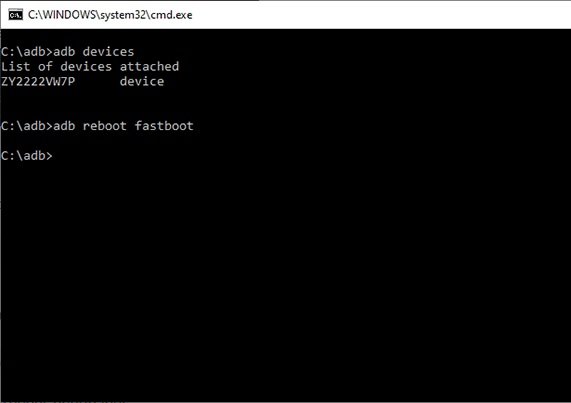
۴. تغییر عملکرد دکمهها و استفاده از آنها به جای دکمه پاور
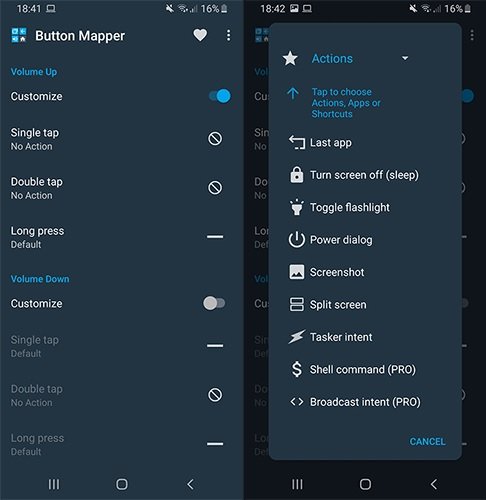
شما میتواندی با نصب برخی از برنامههای کاربردی روی دستگاه اندرویدی خود عملکرد دکمه افزایش یا کاهش صدا را تغییر دهید تا به جای دکمه پاور کار کند. Button Mapper یکی از نرمافزارهای مشهور در این زمینه است. زمانی که برنامه را دانلود و نصب کردید، باید مجوزهای مربوطه را در اختیار برنامه قرار دهید و تنظیمات اولیه را اعمال کنید. در این حالت فهرستی از دکمههای فیزیکی روی گوشی نشان داده میشود. در فهرست ظاهر شده باید یکی از دکمهها را انتخاب کنید و گزینه سفارشیسازی (Customize) را انتخاب کنید. در ادامه برای فشار تکی (Single Tap)، حالت Turn Screen off را انتخاب کنید. برای عملی شبیه به فشار دادن و نگه داشتن (Long Press) باید گزینه Power dialog را انتخاب کنید تا بتوانید به منوی Power دسترسی داشته باشید.
گزینه دیگری که عملکرد ایدهآلی دارد برنامه Gravity screen است که اجازه بهکارگیری ژستهای حرکتی برای روشن و خاموش کردن صفحه را امکانپذیر میکند.